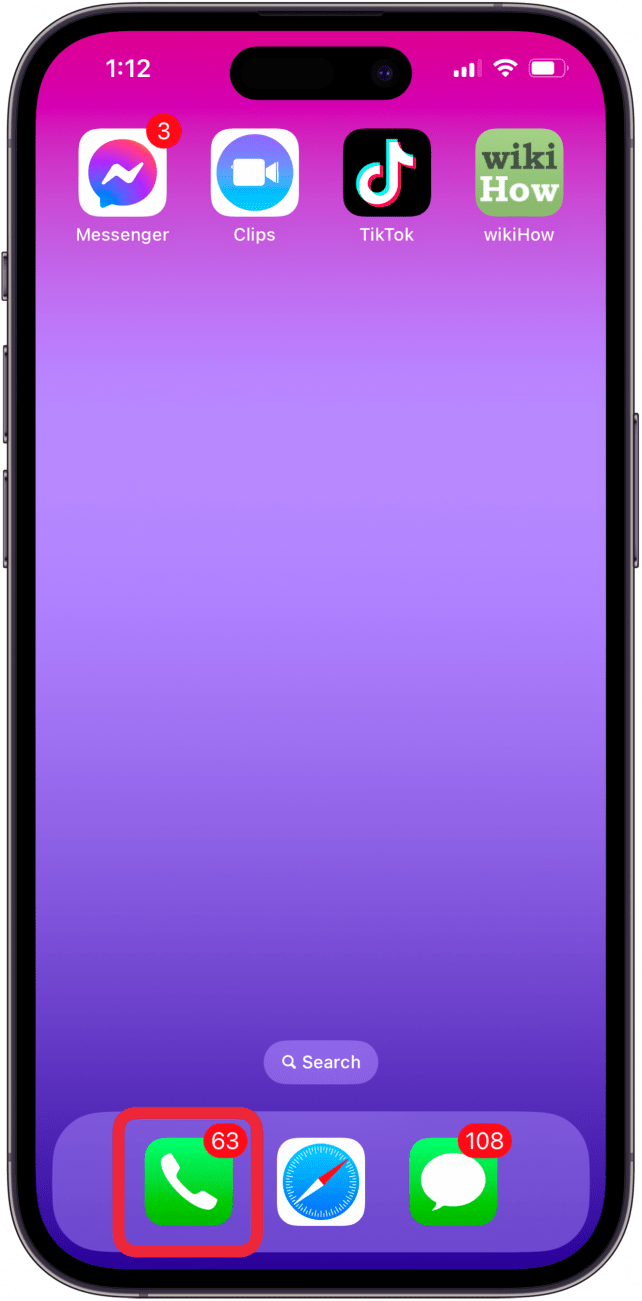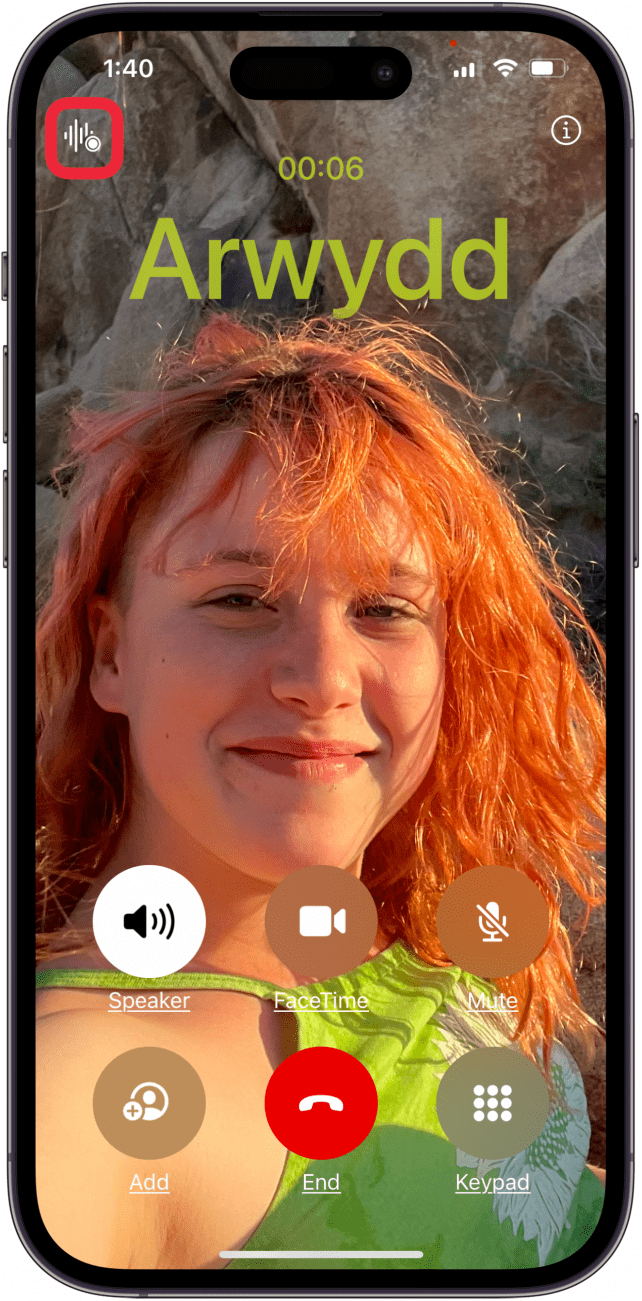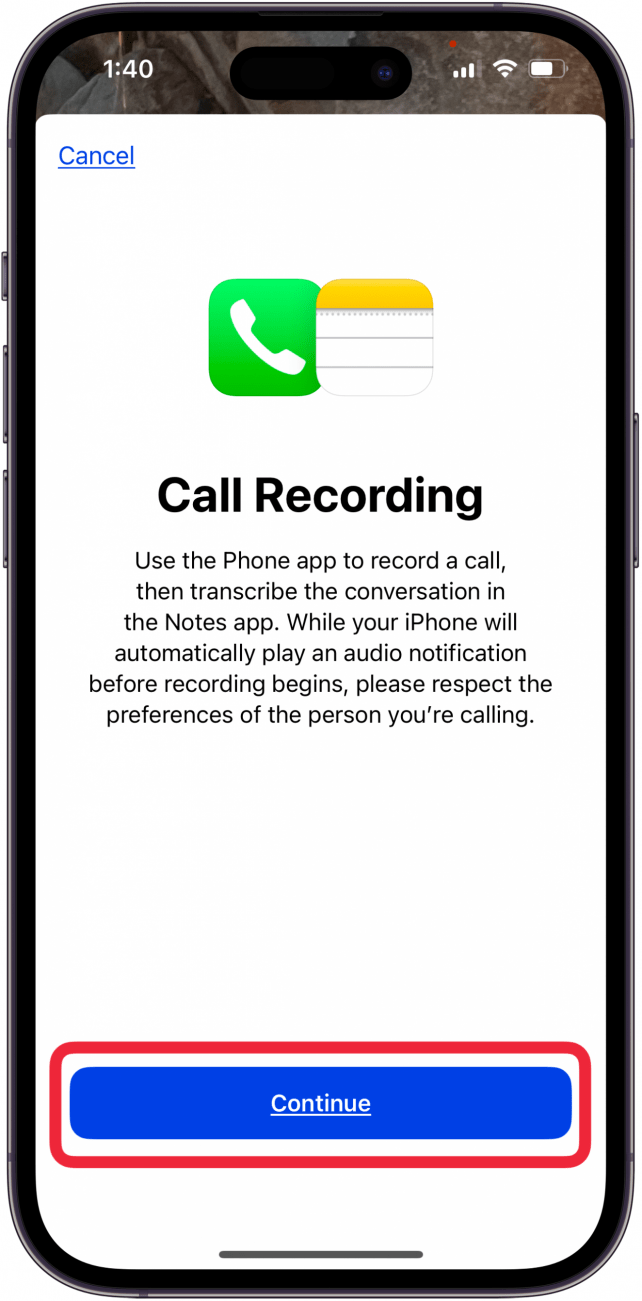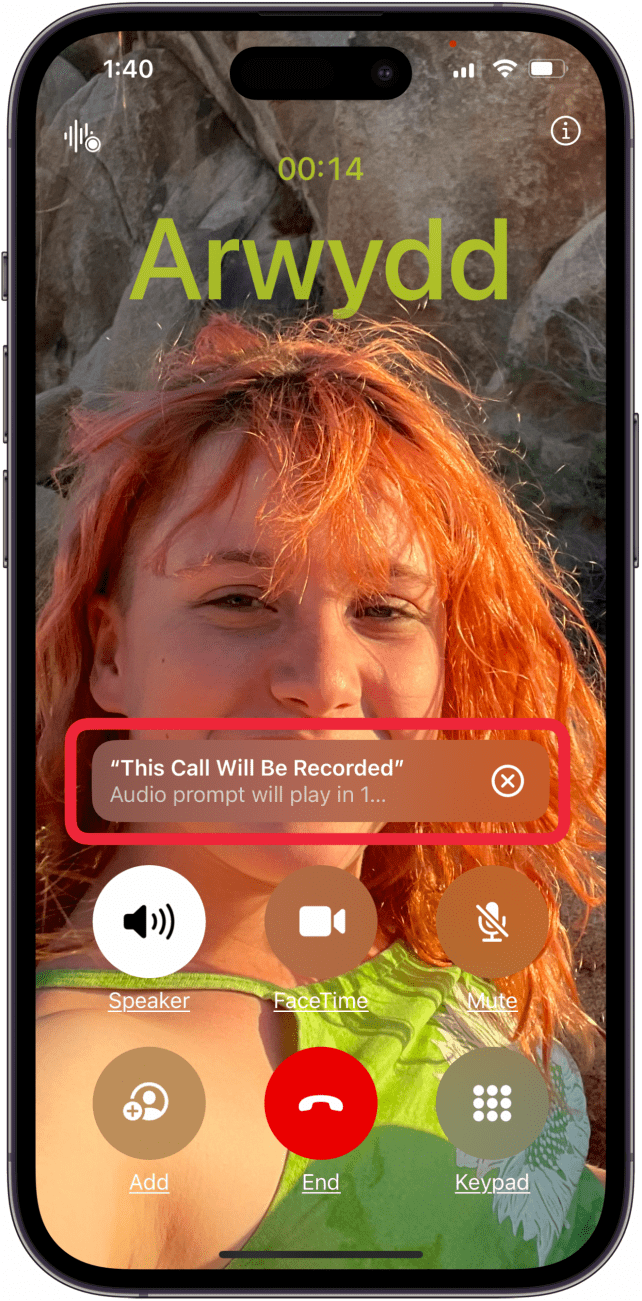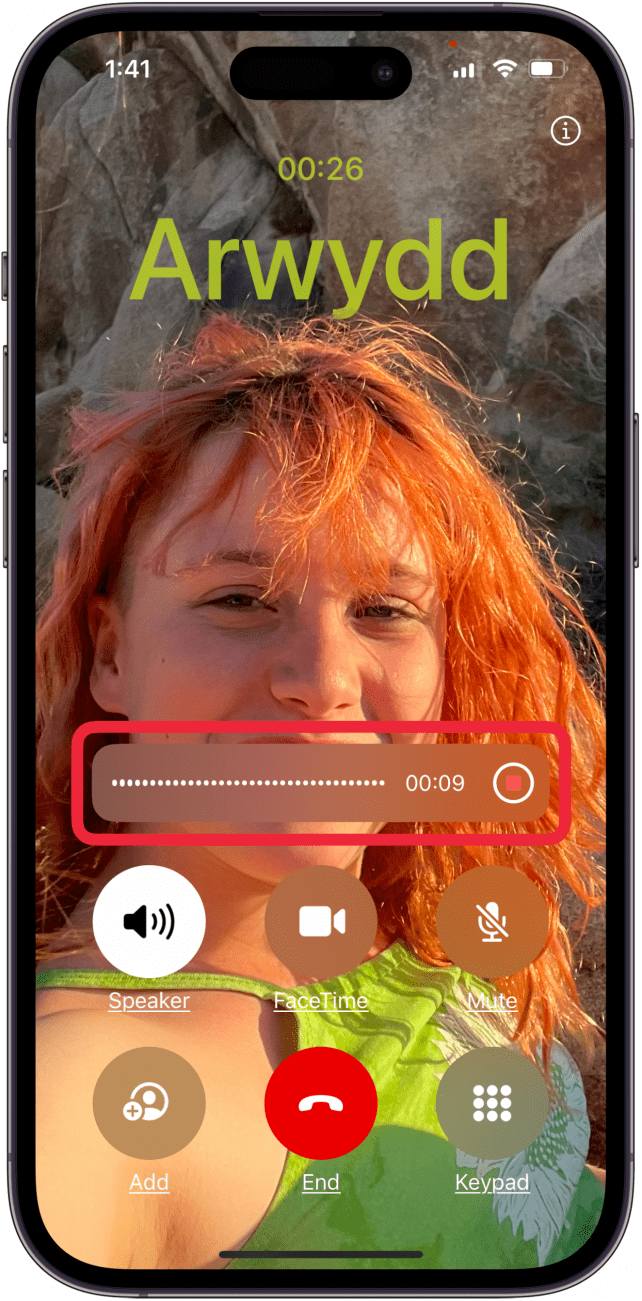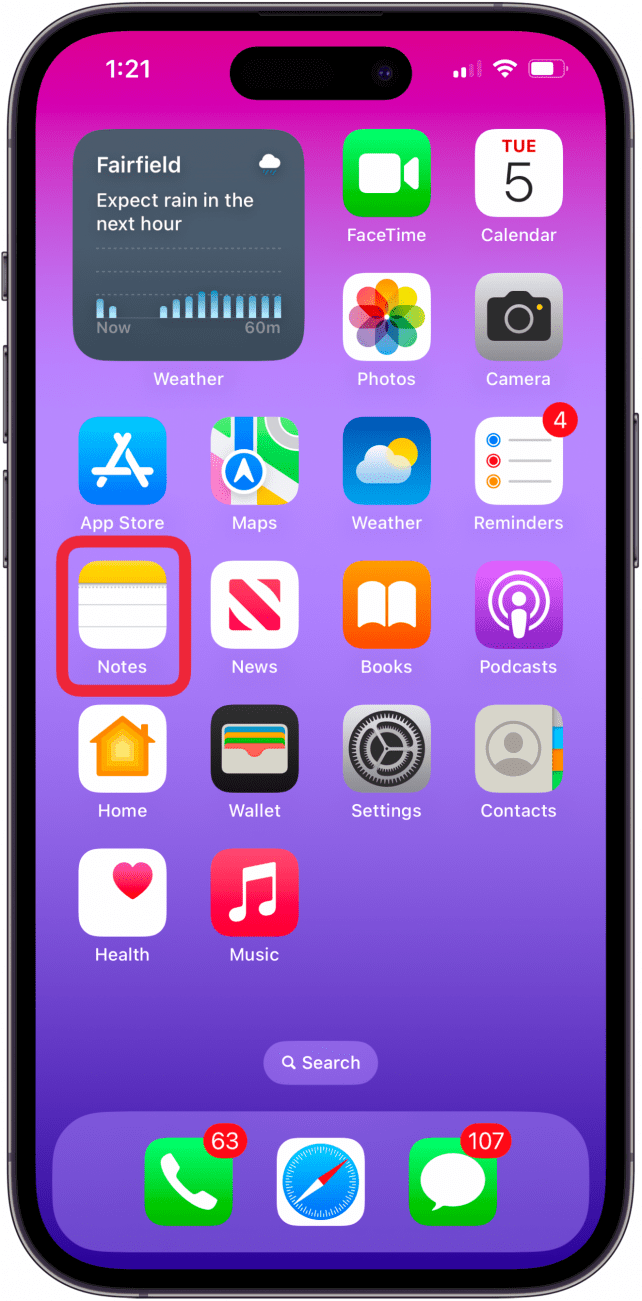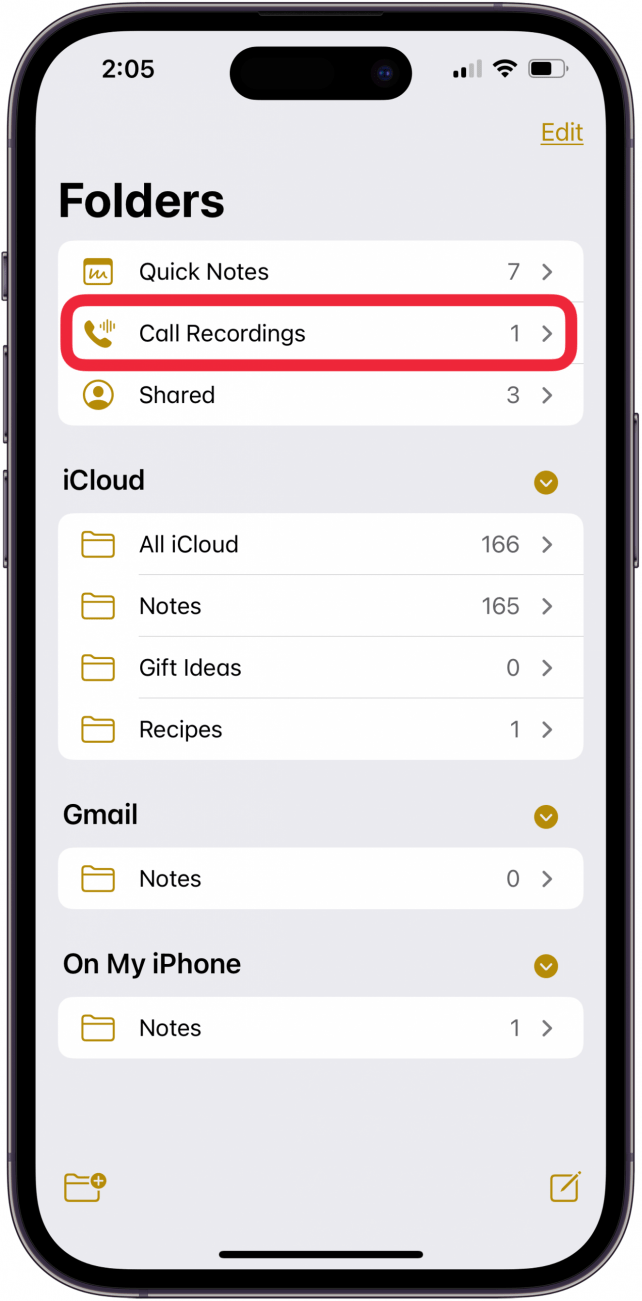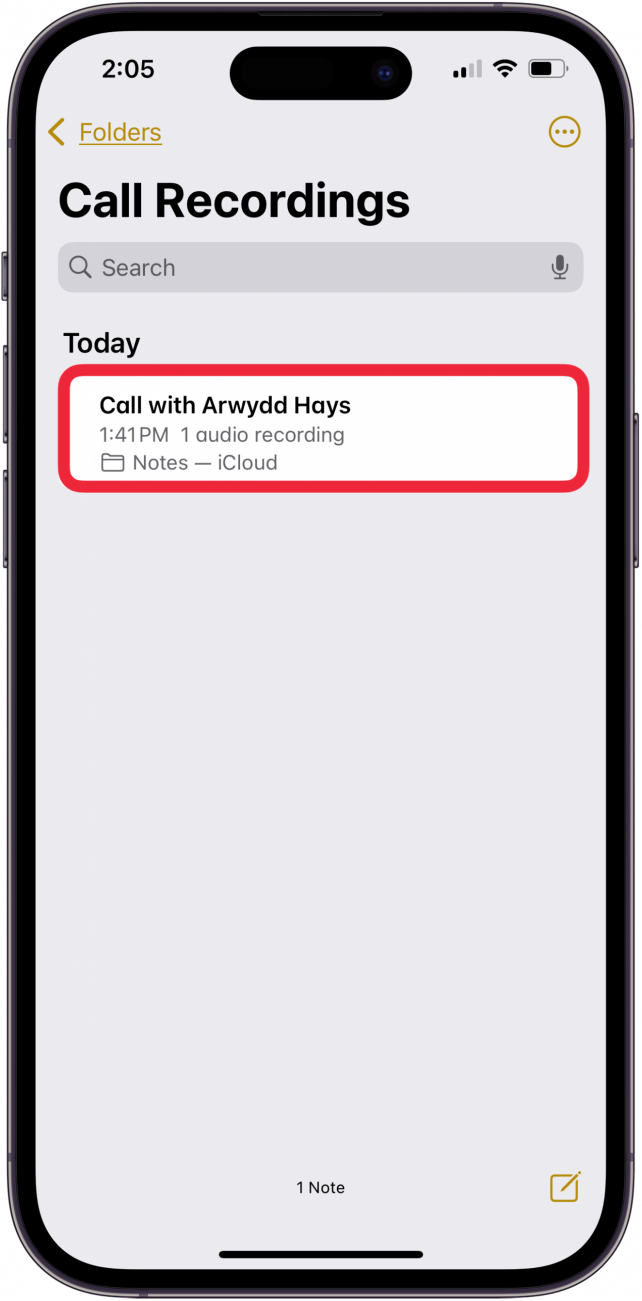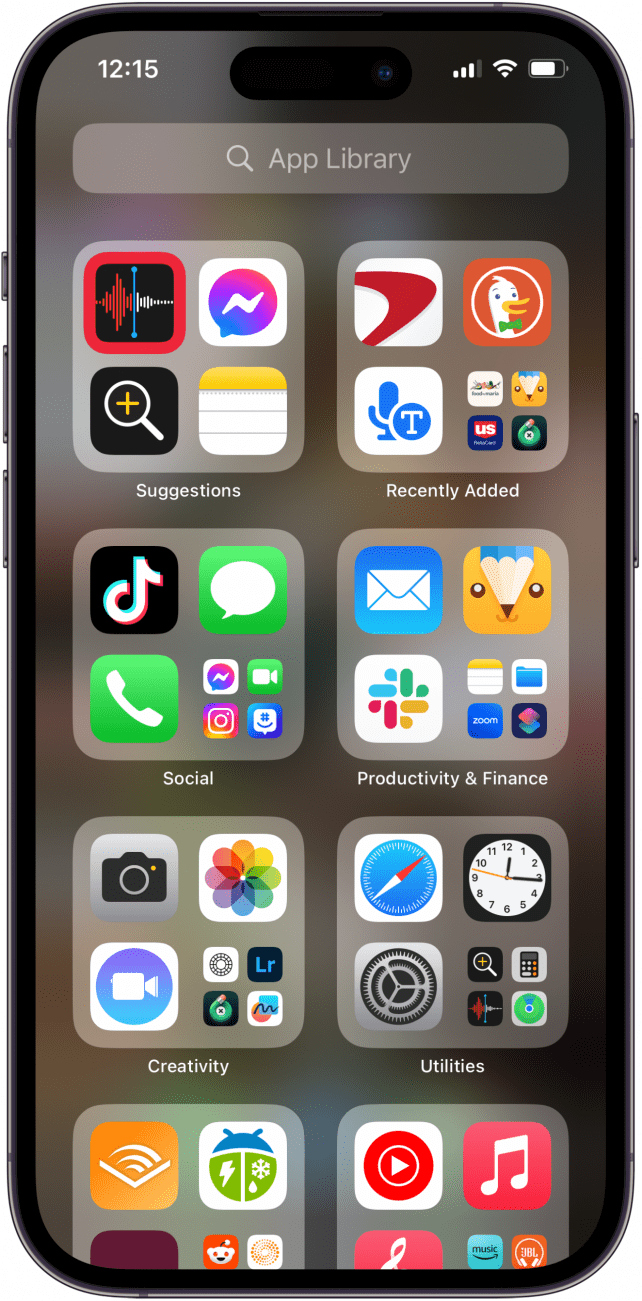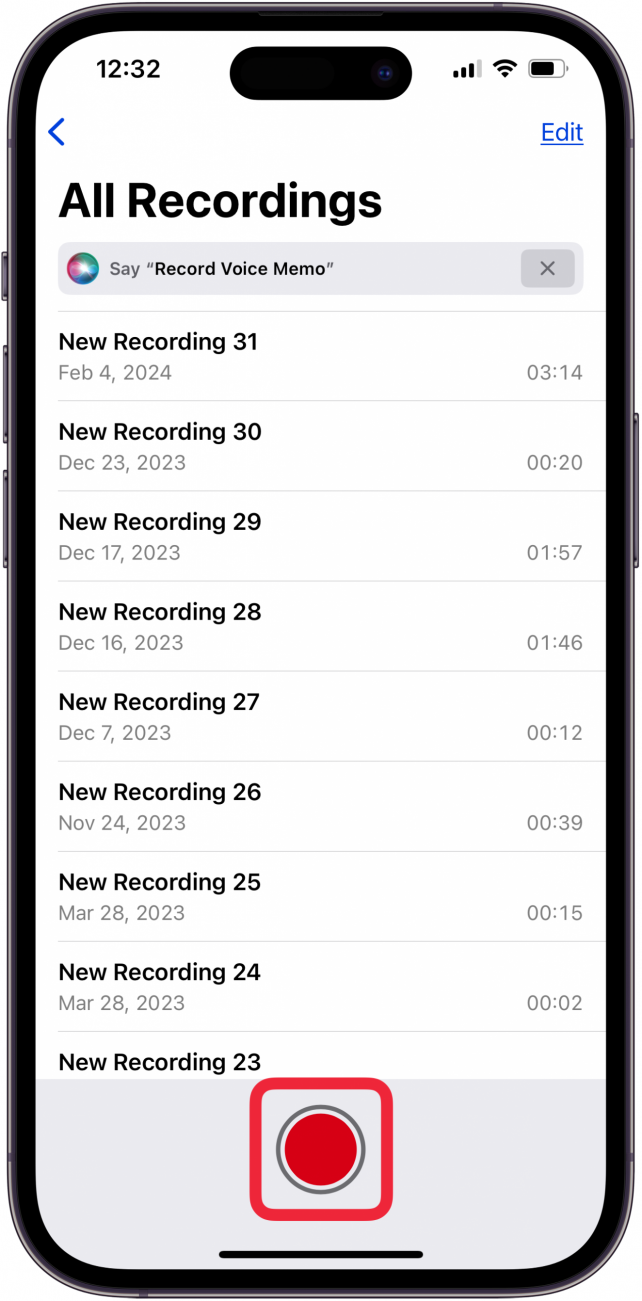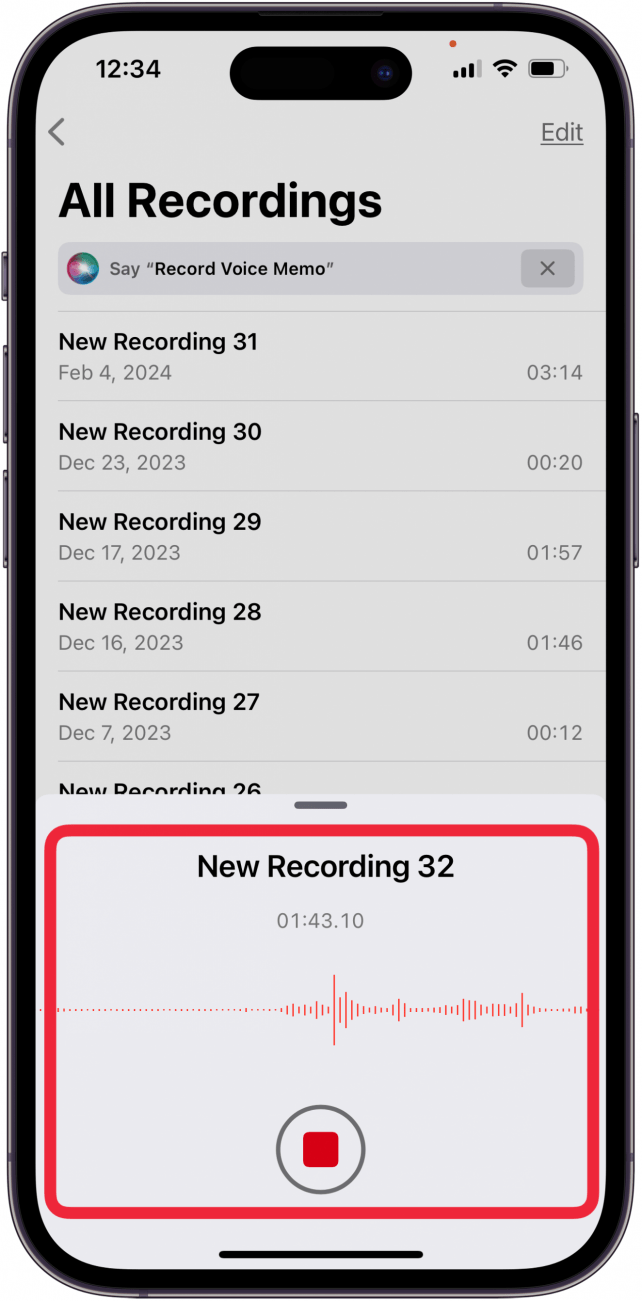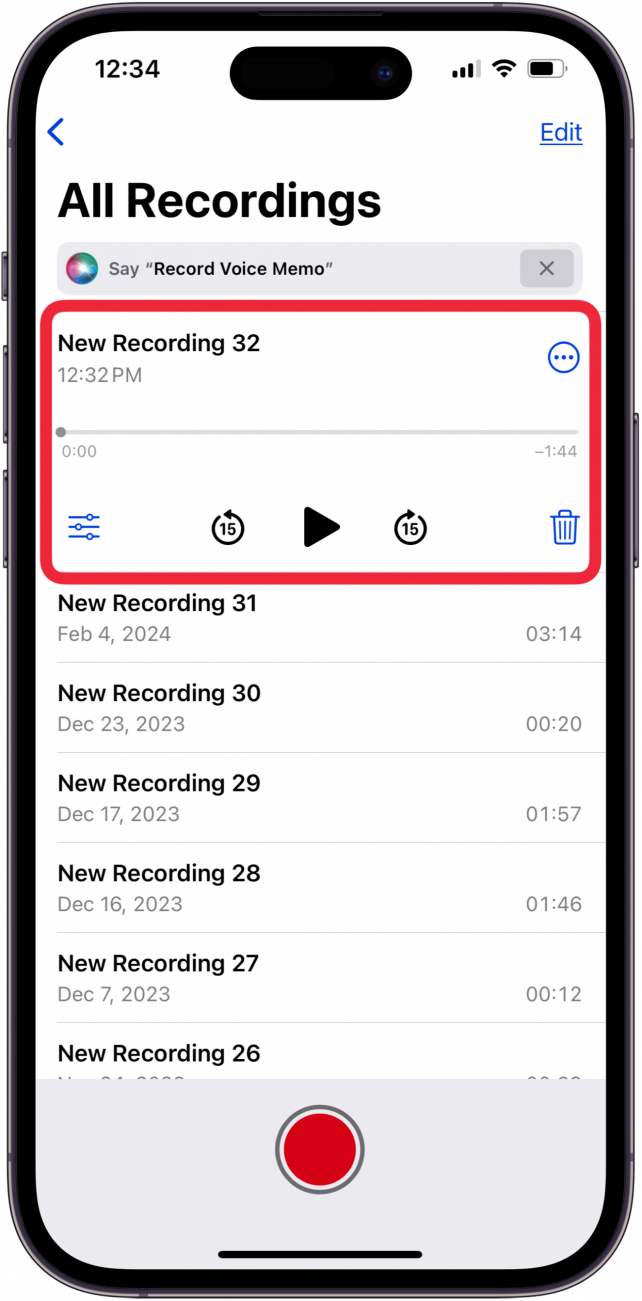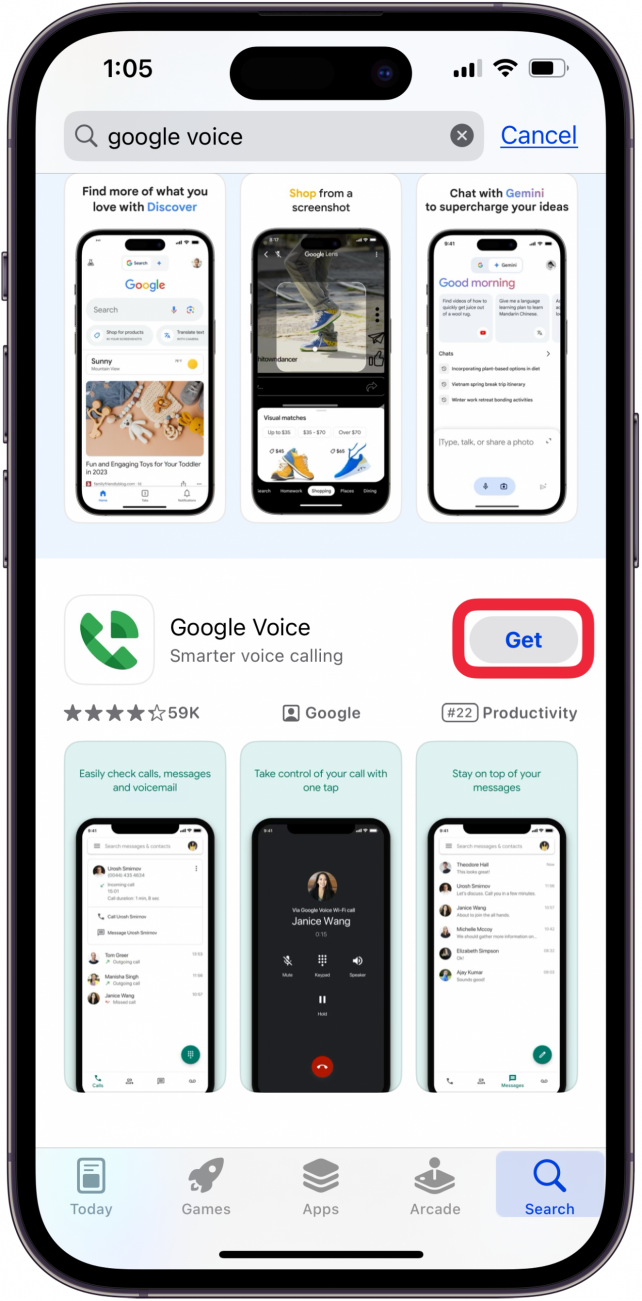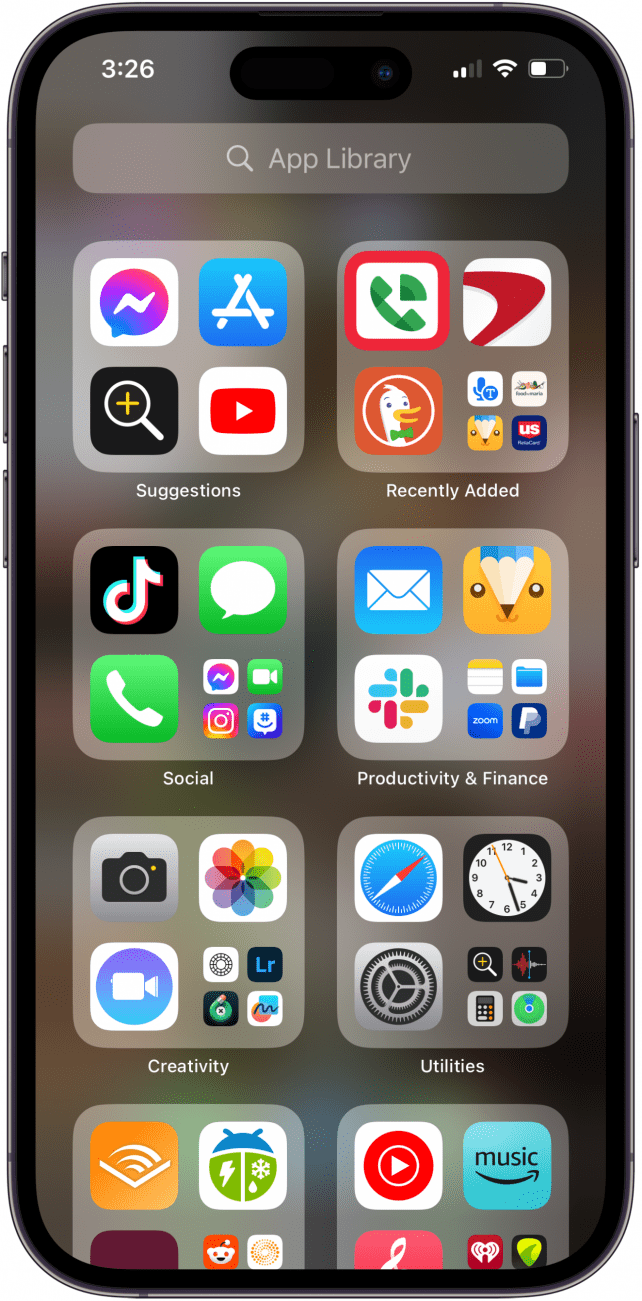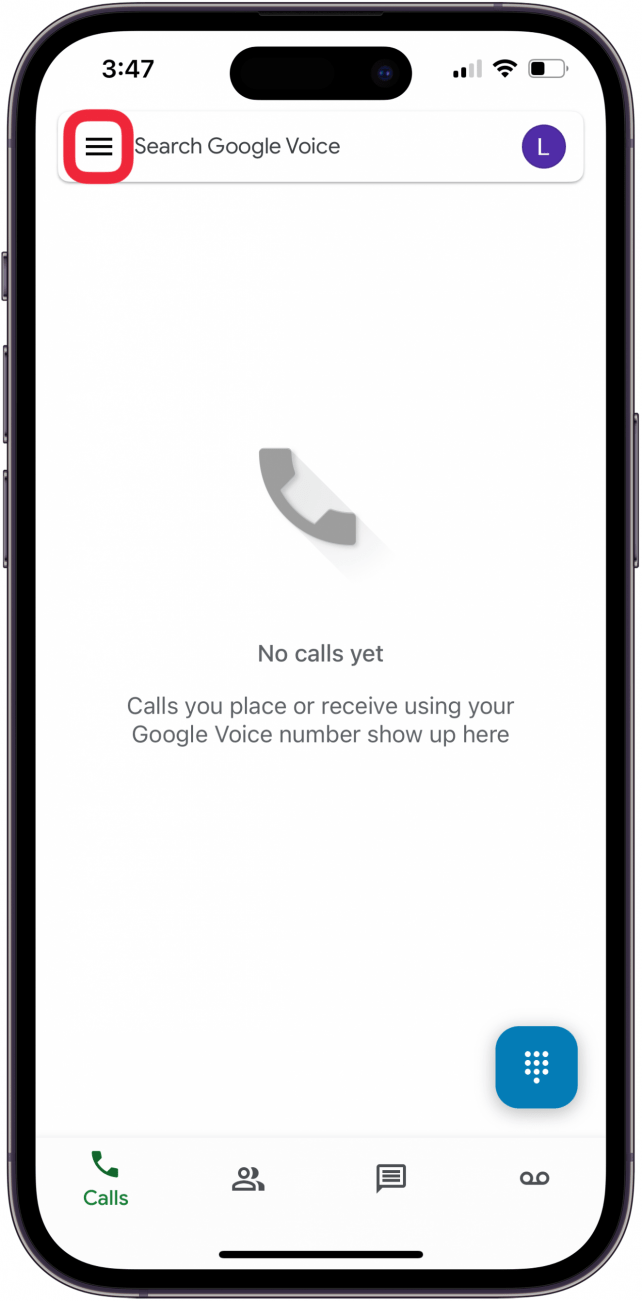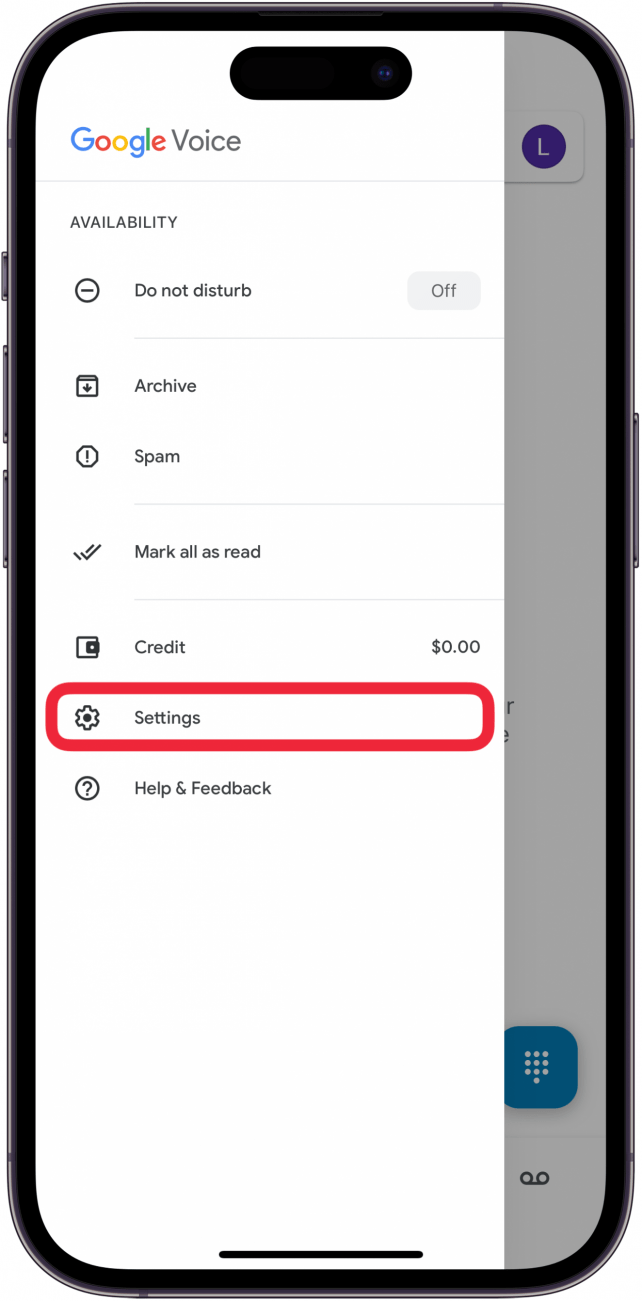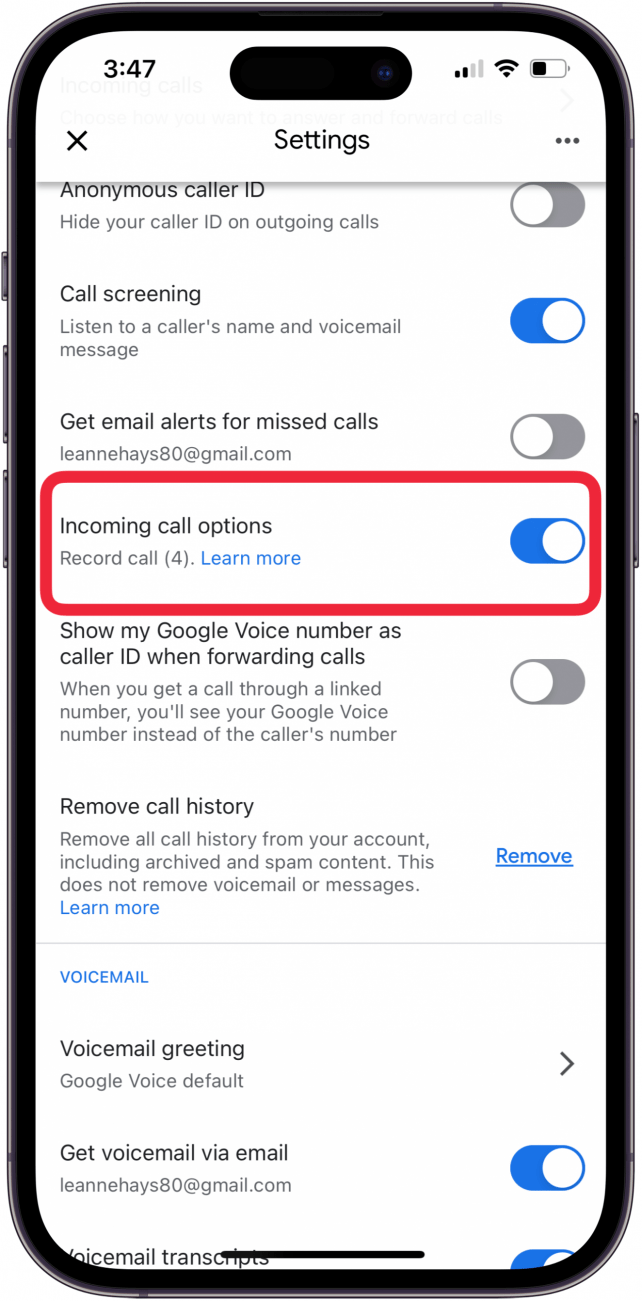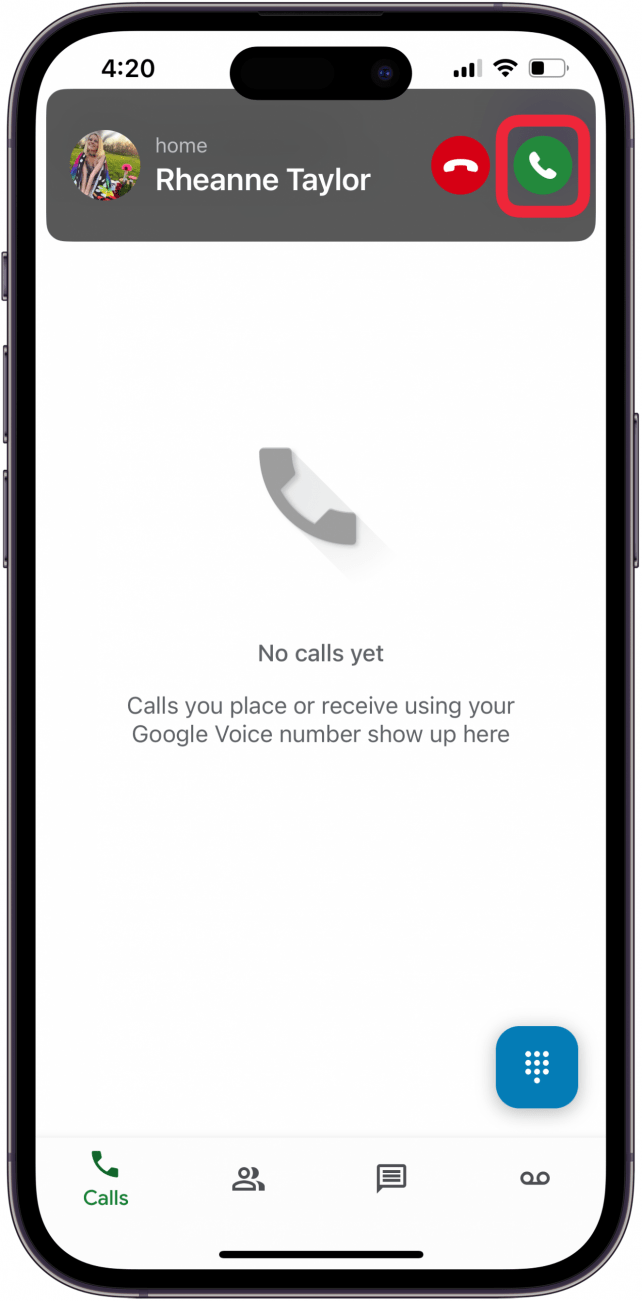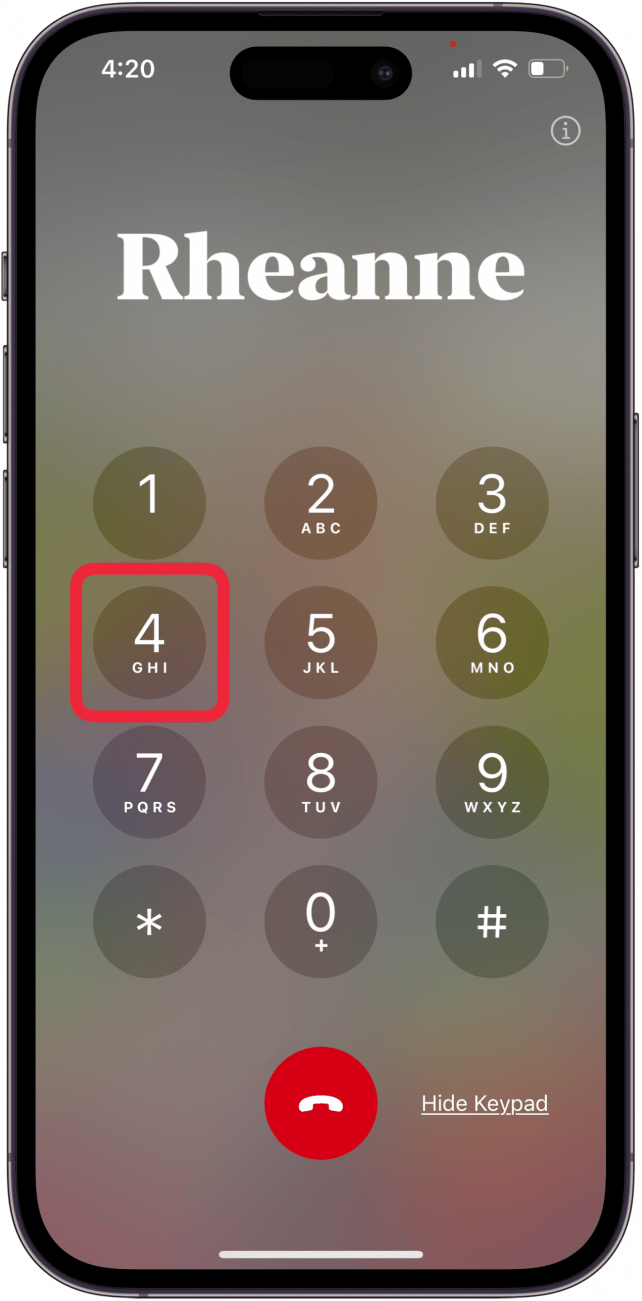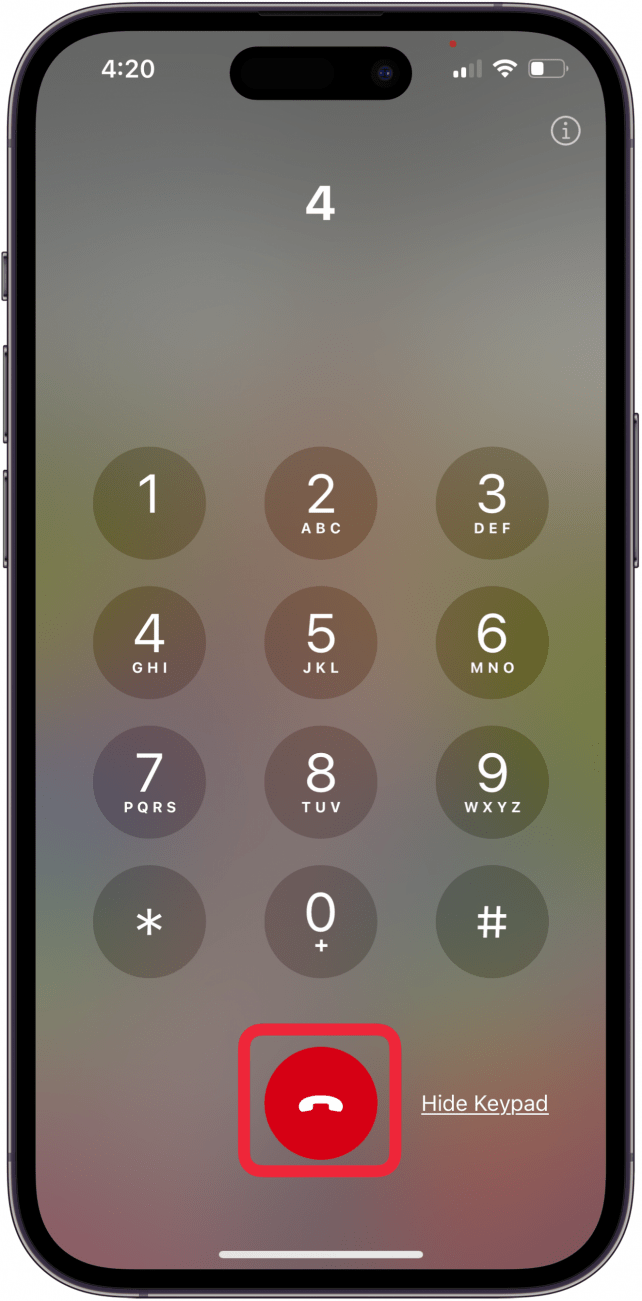Kíváncsi vagy, hogyan rögzíthetsz hívásokat iPhone-on? Nem nehéz; használhatod az iPhone új hívásrögzítő funkcióját! Ha iPhone-od nem frissült iOS 18.1 vagy újabb verzióra, használhatod a Voice Memos alkalmazást egy másik iPhone-on, iPaden vagy Macen, vagy egy hívásrögzítő alkalmazást, hogy ingyenesen rögzítsd a hívásokat iPhone-odon!
Ugrás ide
- Hogyan rögzíthetsz telefonbeszélgetést iPhone-on iOS 18-zal
- Hogyan használhatod a hangmemókat egy másik iPhone-on, iPad-en vagy Mac-en ingyenes hívásrögzítőként
- How to Use an iPhone App to Record Phone Calls
- KÉRDÉS
Hogyan rögzíthetünk telefonhívást iPhone-on iOS 18-al
Ez az a pillanat, amire vártunk; az iOS 18.1 egyik legjobb új funkciója, hogy iPhone-on beszélgetéseket rögzíthetünk hívásrögzítő alkalmazások vagy extra eszközök nélkül! Íme, hogyan rögzíthetünk telefonbeszélgetést iPhone-on az új iPhone telefonfelvevő funkcióval:
Megjegyzés:
Győződjön meg róla, hogy iPhone-ja iOS 18.1 vagy újabb verzióra frissített. Továbbá ellenőrizze, hogy az iPhone hívásrögzítés elérhető-e az Ön régiójában és nyelvén.
- Nyissa meg az Telefon alkalmazás-t az iPhone készülékén, és a szokásos módon kezdeményezzen hívást.

- Hívás közben koppintson a Hívásfelvétel ikonra.

- A felugró értesítésben koppintson a Folytatás lehetőségre, és Ön és a hívott személy is hallani fogja, hogy a hívás rögzítésre kerül.

- Érintse meg a „Ez a hívás rögzítésre kerül „ felugró ablakban az X jelet, mielőtt az időzítő visszaszámol, ha nem szeretné tovább rögzíteni a telefonbeszélgetést.

- Az iPhone-hívás rögzítésének befejezéséhez koppintson a Stop ikonra vagy a piros Hívás befejezése ikonra.

- Az iPhone-hívásfelvétel megtalálásához nyissa meg a Jegyzetek alkalmazást.

- Koppintson a Hívásfelvételek mappára.

- Az iPhone-hívásfelvétel meghallgatásához csak koppintson a Játszás ikonra.

Most már tudod, hogyan használd az Apple új iPhone-telefonfelvevő funkcióját!
 Fedezd fel az iPhone rejtett funkcióitNapi tippeket kapsz (képernyőképekkel és egyértelmű utasításokkal), így naponta mindössze egy perc alatt elsajátíthatod az iPhone-odat.
Fedezd fel az iPhone rejtett funkcióitNapi tippeket kapsz (képernyőképekkel és egyértelmű utasításokkal), így naponta mindössze egy perc alatt elsajátíthatod az iPhone-odat.
Hogyan használhatod a Hangjegyzeteket egy másik iPhone-on, iPaden vagy Macen ingyenes hívásrögzítőként?
Kíváncsi vagy, hogyan rögzíthetsz hívásokat iPhone-on? Nem nehéz; használhatod az iPhone új hívásrögzítő funkcióját! Ha iPhone-od nem frissült iOS 18.1 vagy újabb verzióra, használhatod a Voice Memos alkalmazást egy másik iPhone-on, iPaden vagy Macen, vagy egy hívásrögzítő alkalmazást, hogy ingyenesen rögzítsd a hívásokat iPhone-odon!
- Ugrás ide

- Hogyan rögzíthetsz telefonbeszélgetést iPhone-on iOS 18-zal

- Hogyan használhatod a hangmemókat egy másik iPhone-on, iPad-en vagy Mac-en ingyenes hívásrögzítőként
- How to Use an iPhone App to Record Phone Calls

- KÉRDÉS

Hogyan rögzíthetünk telefonhívást iPhone-on iOS 18-al
Ez az a pillanat, amire vártunk; az iOS 18.1 egyik legjobb új funkciója, hogy iPhone-on beszélgetéseket rögzíthetünk hívásrögzítő alkalmazások vagy extra eszközök nélkül! Íme, hogyan rögzíthetünk telefonbeszélgetést iPhone-on az új iPhone telefonfelvevő funkcióval:
Megjegyzés:
Győződjön meg róla, hogy iPhone-ja iOS 18.1 vagy újabb verzióra frissített. Továbbá ellenőrizze, hogy az iPhone hívásrögzítés elérhető-e az Ön régiójában és nyelvén.
- Nyissa meg az Telefon alkalmazás-t az iPhone készülékén, és a szokásos módon kezdeményezzen hívást.

- Hívás közben koppintson a Hívásfelvétel ikonra.

- A felugró értesítésben koppintson a Folytatás lehetőségre, és Ön és a hívott személy is hallani fogja, hogy a hívás rögzítésre kerül.

- Érintse meg a „Ez a hívás rögzítésre kerül „ felugró ablakban az X jelet, mielőtt az időzítő visszaszámol, ha nem szeretné tovább rögzíteni a telefonbeszélgetést.

- Az iPhone-hívás rögzítésének befejezéséhez koppintson a Stop ikonra vagy a piros Hívás befejezése ikonra.

- Az iPhone-hívásfelvétel megtalálásához nyissa meg a Jegyzetek alkalmazást.

- Koppintson a Hívásfelvételek mappára.

- Az iPhone-hívásfelvétel meghallgatásához csak koppintson a Játszás ikonra.
- Most már tudod, hogyan használd az Apple új iPhone-telefonfelvevő funkcióját!

Fedezd fel az iPhone rejtett funkcióitNapi tippeket kapsz (képernyőképekkel és egyértelmű utasításokkal), így naponta mindössze egy perc alatt elsajátíthatod az iPhone-odat.
Hogyan használhatod a Hangjegyzeteket egy másik iPhone-on, iPaden vagy Macen ingyenes hívásrögzítőként?Hogyan rögzíthetsz telefonhívást iPhone-on, ha nincs iOS 18.1-re frissíthető iPhone-od? Ha van kéznél egy iPad, egy Mac vagy akár egy másik iPhone, akkor ez egy nagyszerű, ingyenes módja annak, hogy telefonhívást rögzítsünk iPhone-on. Érdemes egy próbahívást rögzíteni, mielőtt egy fontos beszélgetést próbálnál rögzíteni, csak azért, hogy megbizonyosodj arról, hogy a hang elég hangos és tiszta. És ne feledje, hogy meggyőződjön arról, hogy a hívások rögzítése legális az Ön területén! Íme, hogyan rögzíthetsz telefonbeszélgetést iPhone, iPad vagy Mac iPhone telefonos diktafonként.
Nyissa meg a Hangjegyzetek alkalmazást azon az iPhone-on, iPaden vagy Macen, amelyen rögzíteni fog.
- Érintse meg a piros Felvétel gombot a hangjegyzet rögzítésének megkezdéséhez.
- Kezdje meg a telefonbeszélgetést az iPhone készülék Speakerphone használatával.
- Koppintson ismét a Felvétel gombra, amikor befejezte a hívást.